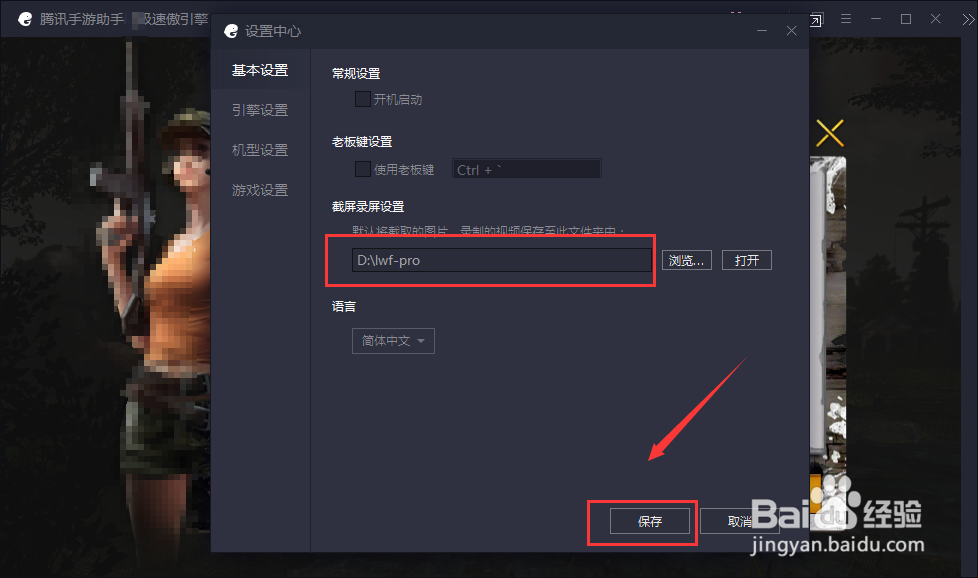腾讯手游助手如何设置截屏录屏的保存路径
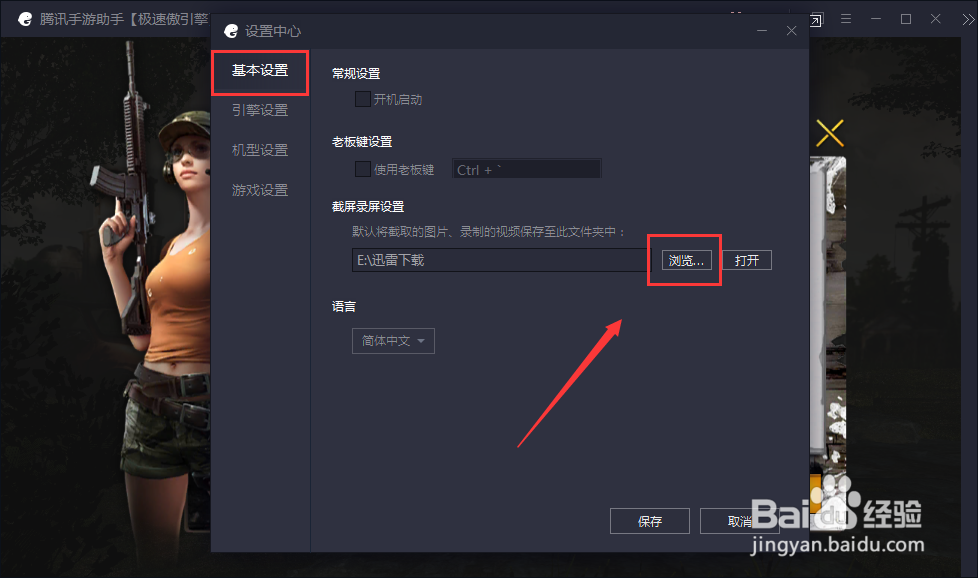
工具/原料
腾讯手游助手
腾讯手游助手如何设置截屏录屏的保存路径
1、首先,在电脑上打开【腾讯手游助手】软件,

2、进入腾讯手游助手软件界面,在右上角的找到隐藏菜单栏按钮并点击,如图:
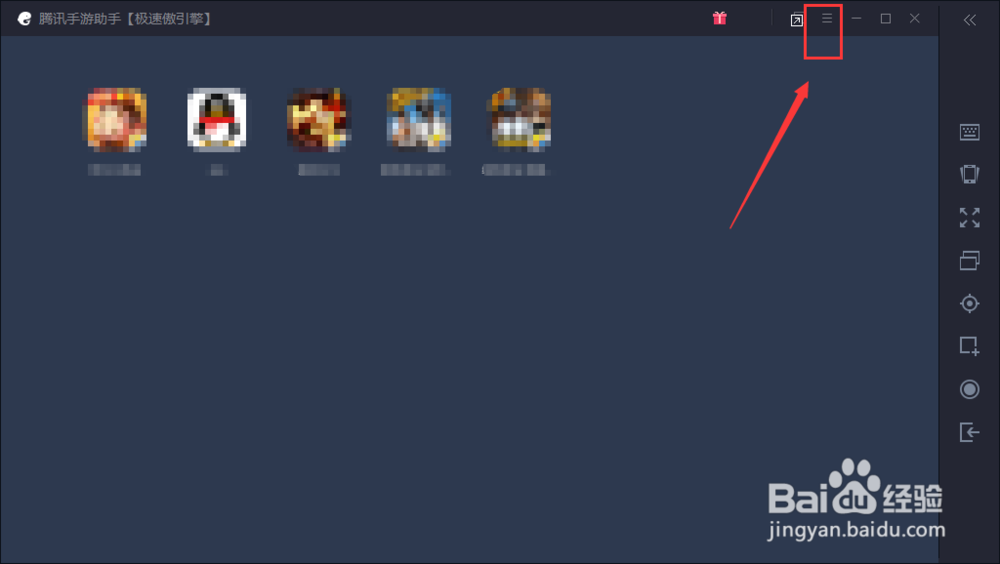
3、在弹出的下拉菜单中,选择【设置中心】,如图:
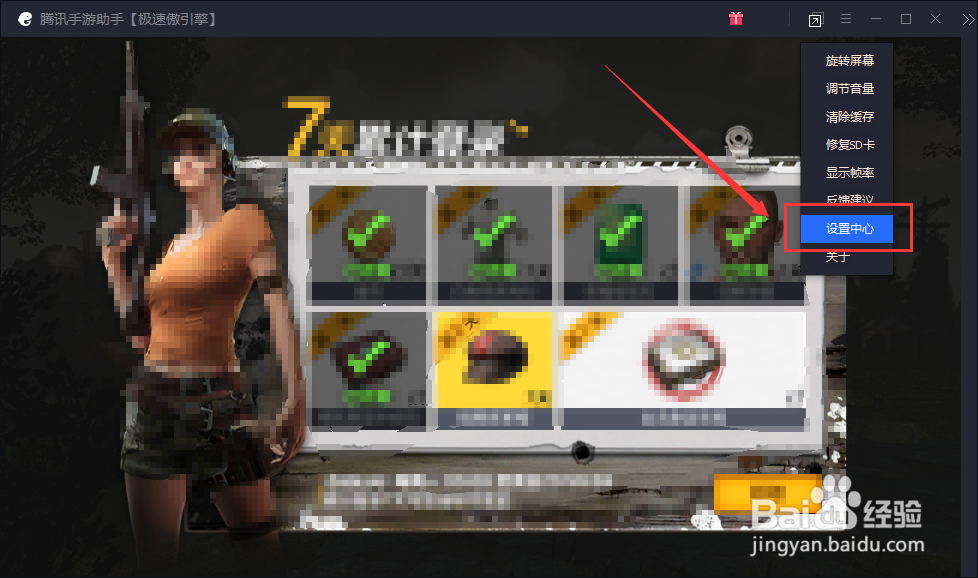
4、进入腾讯手游助手的【设置中心】界面,在【基本设置】栏下找到【截屏录屏设置】,并点击【浏览】按钮,如图:
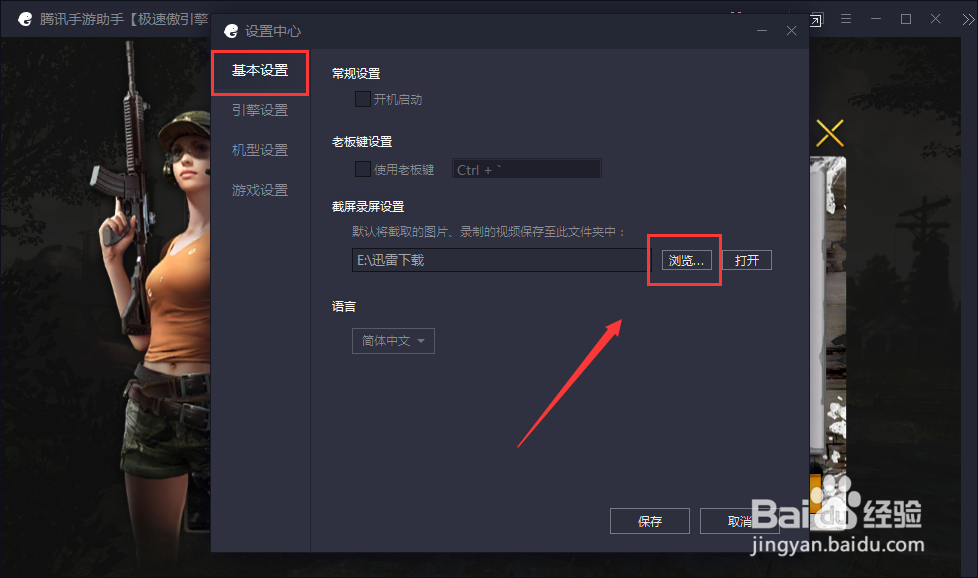
5、弹出【浏览文件夹】界面,选择用来保存截屏录屏文件的文件夹,然后点击【确定】,如图:

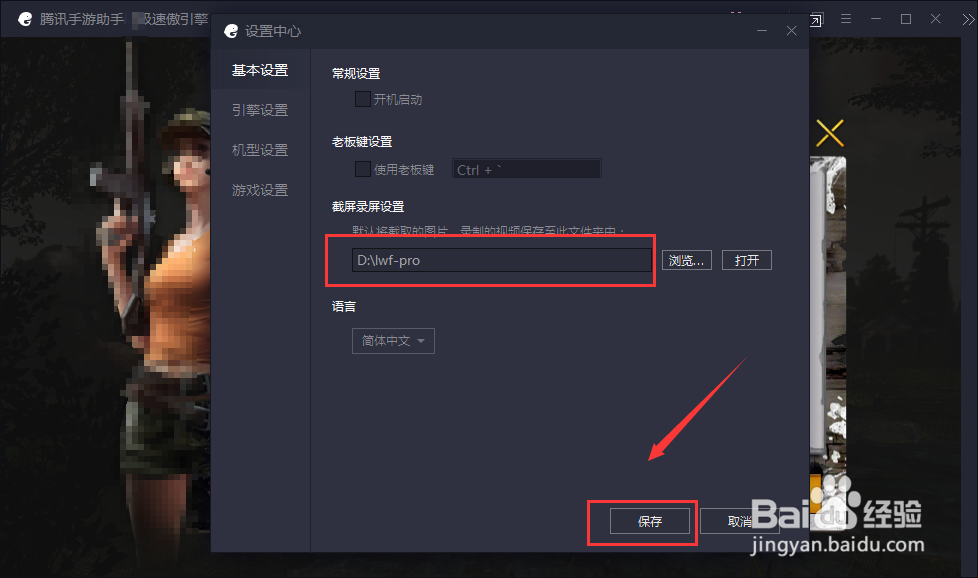
时间:2024-10-14 10:46:08
腾讯手游助手如何设置截屏录屏的保存路径
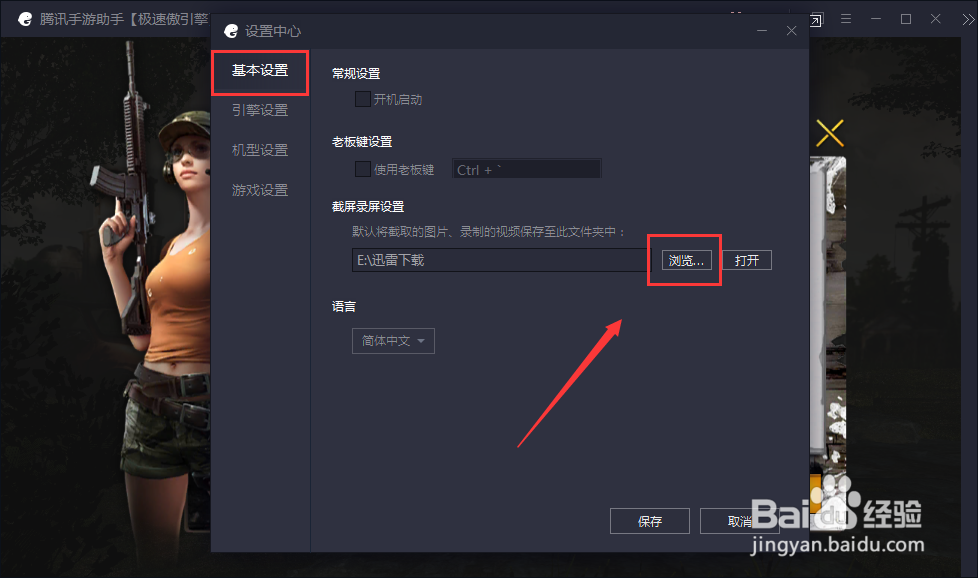
工具/原料
腾讯手游助手
腾讯手游助手如何设置截屏录屏的保存路径
1、首先,在电脑上打开【腾讯手游助手】软件,

2、进入腾讯手游助手软件界面,在右上角的找到隐藏菜单栏按钮并点击,如图:
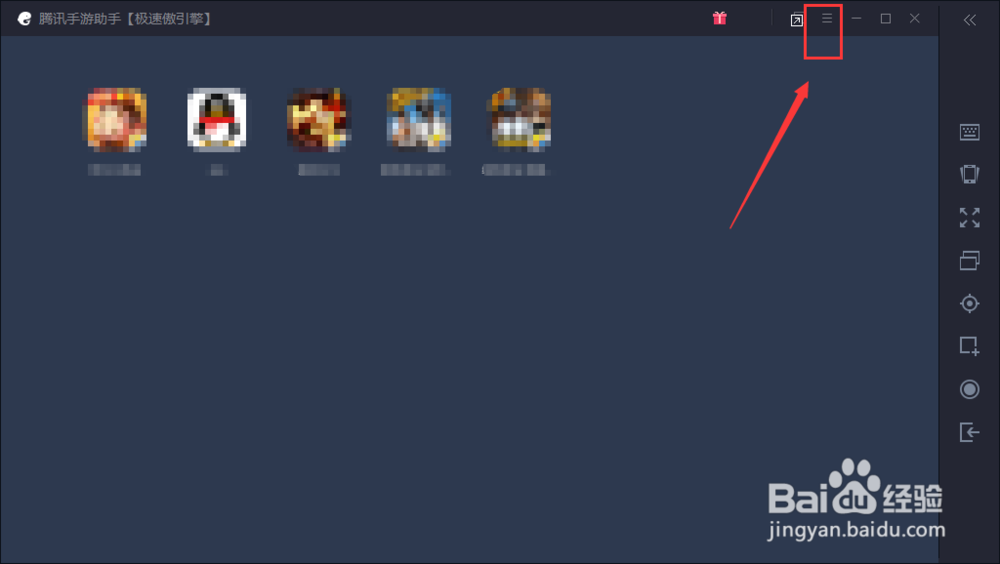
3、在弹出的下拉菜单中,选择【设置中心】,如图:
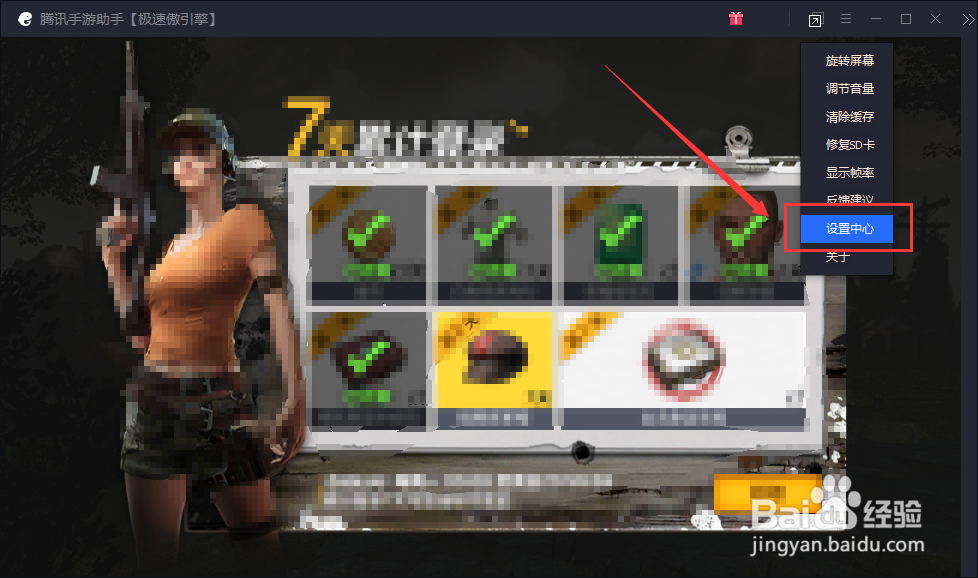
4、进入腾讯手游助手的【设置中心】界面,在【基本设置】栏下找到【截屏录屏设置】,并点击【浏览】按钮,如图:
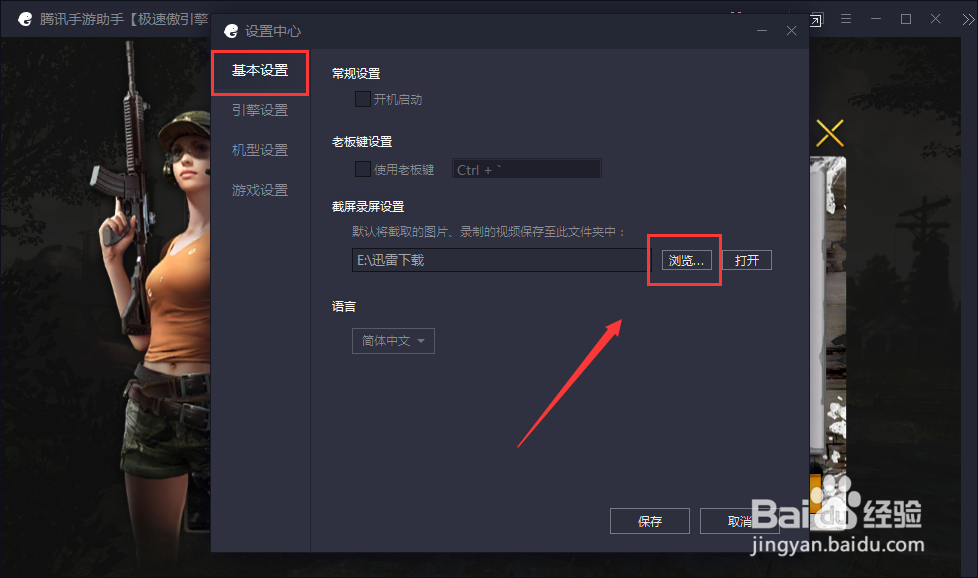
5、弹出【浏览文件夹】界面,选择用来保存截屏录屏文件的文件夹,然后点击【确定】,如图: